adobe reader 是由 adobe 公司推出的一款广受欢迎的 pdf 文档阅读软件,具备丰富的功能和良好的实用性,不过其安装文件体积较大,对磁盘空间有一定要求。
1、运行安装程序后,系统会自动开始初始化过程,具体界面如图一所示,随后进入图二所示的安装准备阶段。
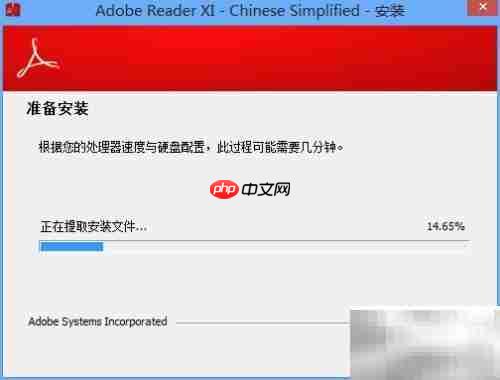
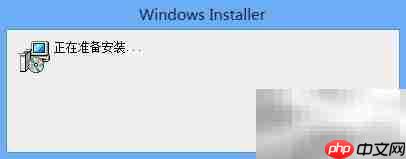
2、建议勾选“设为默认 PDF 查看器”选项,这样系统将默认使用 Adobe Reader 打开所有 PDF 文件;如需更改安装位置,可点击“更改目标文件夹”进行路径自定义,也可直接点击“下一步”继续安装流程,后续步骤按提示操作即可。
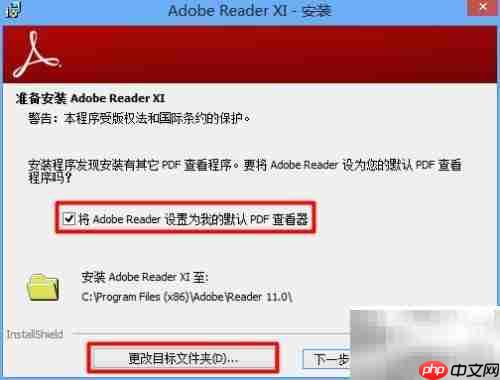
3、在路径选择界面中,可通过点击底部的文件夹名称(F)来修改安装目录,设置完成后点击“确定”按钮,操作参考图四。
4、点击“下一步”进入后续安装环节,具体操作如图五所示。
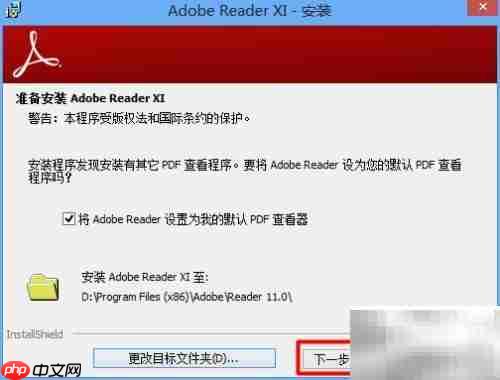
5、推荐在左侧选项中选择“手动检查更新(不自动安装)”,避免不必要的后台更新干扰,设置完成后点击“安装”按钮开始安装,操作如图六所示。
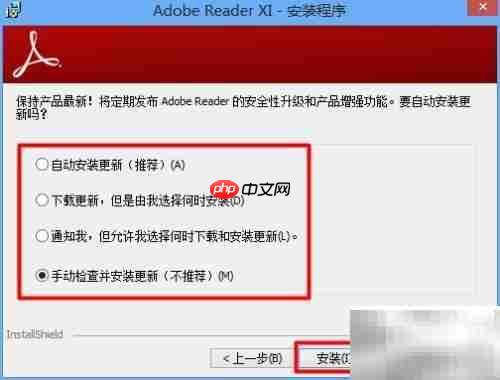
6、安装过程请参考图七与图八中的提示,耐心等待程序完成组件部署。
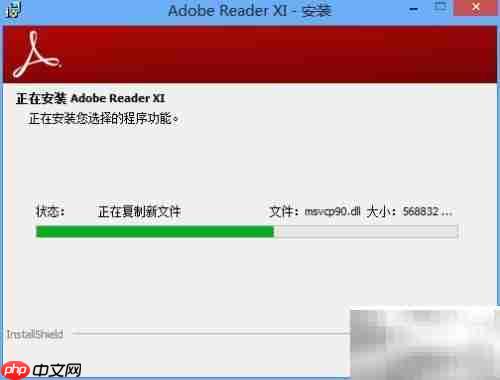
7、如图九所示,当安装完成后,点击“完成”按钮,即成功完成 Adobe Reader 的安装。
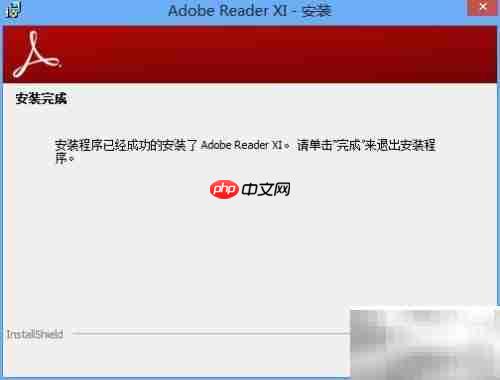
8、根据图十提示,系统可能会建议重启计算机以完成配置。若用户不熟悉操作流程,可直接点击“是”让系统自动重启;若已清楚相关影响,也可选择“否”继续使用当前会话。
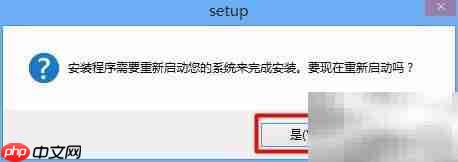
以上就是Adobe Reader安装图文指南的详细内容,更多请关注php中文网其它相关文章!

每个人都需要一台速度更快、更稳定的 PC。随着时间的推移,垃圾文件、旧注册表数据和不必要的后台进程会占用资源并降低性能。幸运的是,许多工具可以让 Windows 保持平稳运行。




Copyright 2014-2025 https://www.php.cn/ All Rights Reserved | php.cn | 湘ICP备2023035733号